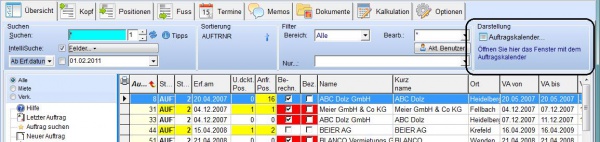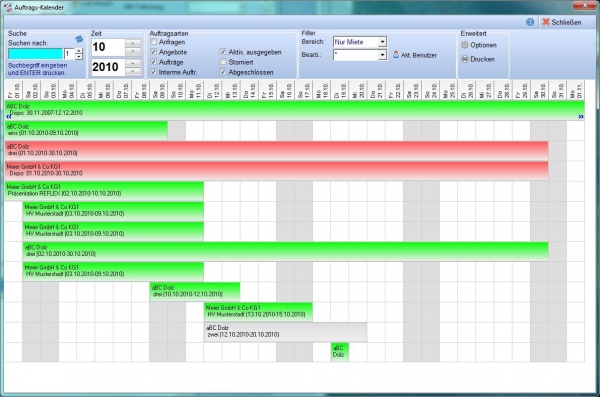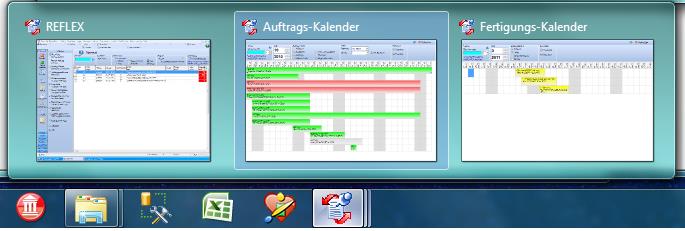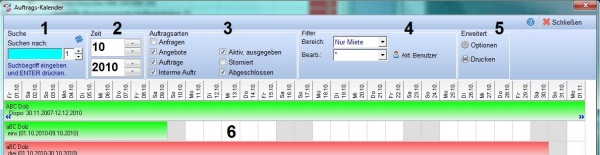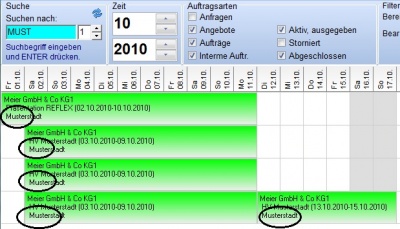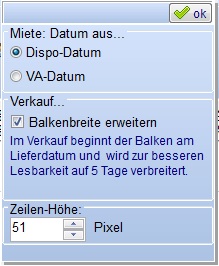REFLEX Auftragskalender: Unterschied zwischen den Versionen
(→Links) |
|||
| (Eine dazwischenliegende Version desselben Benutzers wird nicht angezeigt) | |||
| Zeile 59: | Zeile 59: | ||
== Links == | == Links == | ||
| − | + | * [[REFLEX Bedienungsanleitung Auftragsverwaltung|Bedienungsanleitung Auftragsverwaltung]] | |
| − | * [[ | + | * [[REFLEX_Bedienungsanleitung_Auftragsverwaltung_Suchen|Auftrag suchen]] |
| − | * [[REFLEX Auftragsliste]] | + | * [[REFLEX Neuen Auftrag anlegen|Neuen Auftrag anlegen]] |
| + | |||
| + | * [[REFLEX Auftrag kopieren|Auftrag kopieren]] | ||
| + | |||
| + | * [[REFLEX Bedienungsanleitung Auftragsverwaltung Kopf|Auftrags-Kopf]] | ||
| + | |||
| + | * [[REFLEX Auftragspositionen|Auftragspositionen]] | ||
| + | |||
| + | * [[REFLEX Auftragsfuss|Auftragsfuss]] | ||
| + | |||
| + | * [[REFLEX Auftrag drucken, mailen, exportieren|Auftrag drucken, mailen, exportieren]] | ||
| + | |||
| + | * [[REFLEX Bedienungsanleitung Auftragsverwaltung Lieferanschrift|Lieferanschrift]] | ||
| + | |||
| + | * [[REFLEX Auftragskalender|Auftragskalender]] | ||
| + | |||
| + | * [[REFLEX Auftragskalkulation|Auftragskalkulation]] | ||
| + | |||
| + | * [[REFLEX Auftragsliste|Auftragsliste]] | ||
| + | |||
| + | * [[REFLEX Auftragsarchiv|Auftragsarchiv]] | ||
| + | |||
| + | * [[REFLEX Anzahlungen]] | ||
| + | |||
| + | * [[REFLEX Fremdleistungsblatt|Fremdleistungsblatt]] | ||
| + | |||
| + | * [[REFLEX Auftragsbestellungen|Auftragsbestellungen]] | ||
| + | |||
| + | * [[REFLEX Auftrags-Zusatztexte|Auftrags-Zusatztexte]] | ||
| + | |||
| + | * [[REFLEX Auftragsdispo|Auftragsdispo]] | ||
| + | |||
| + | * [[REFLEX Auftrags-Termine|Auftrags-Termine]] | ||
| + | |||
| + | * [[REFLEX Auftragsverwaltung Memos|Auftrags-Memos]] | ||
| + | |||
| + | * [[REFLEX Auftragsdokumente|Auftragsdokumente]] | ||
| + | |||
| + | * [[REFLEX Auftragsstatistik|Auftragsstatistik]] | ||
Aktuelle Version vom 21. Februar 2014, 14:34 Uhr
Inhaltsverzeichnis
1 Überblick
Der Auftragskalender ist ein frei verschiebbares Fenster, in dem die Aufträge grafisch dargestellt werden. Es kann aus der Auftragsübersicht heraus geöffnet werden:
Das Fenster wird geöffnet und zeigt standardmäßig die Aufträge (Angebote, Anfragen usw.) des aktuellen Monats an. Beispiel:
Sie können das Fenster frei verschieben und im Hintergrund auch geöffnet lassen, wenn Sie einen schnellen Überblick über die Auftragslage haben wollen.
Das Fenster wird in der Windows-Taskleiste angezeigt. Wenn Sie Windows 7 verwenden, wird dort das Hauptfenster von REFLEX und der Auftragskalender gruppiert angezeigt (je nach Einstellung von Windows). Wenn Sie die Maus auf das Symbol stellen, werden diese Fenster angezeigt.
Ziehen Sie die Maus auf das gewünschte Fenster und klicken Sie darauf, um das Fenster zu öffnen.
2 Funktionen des Auftragskalenders
3 Auftrag öffnen
Klicken Sie auf einen Balken, um den zugehörigen Auftrag zu öffnen.